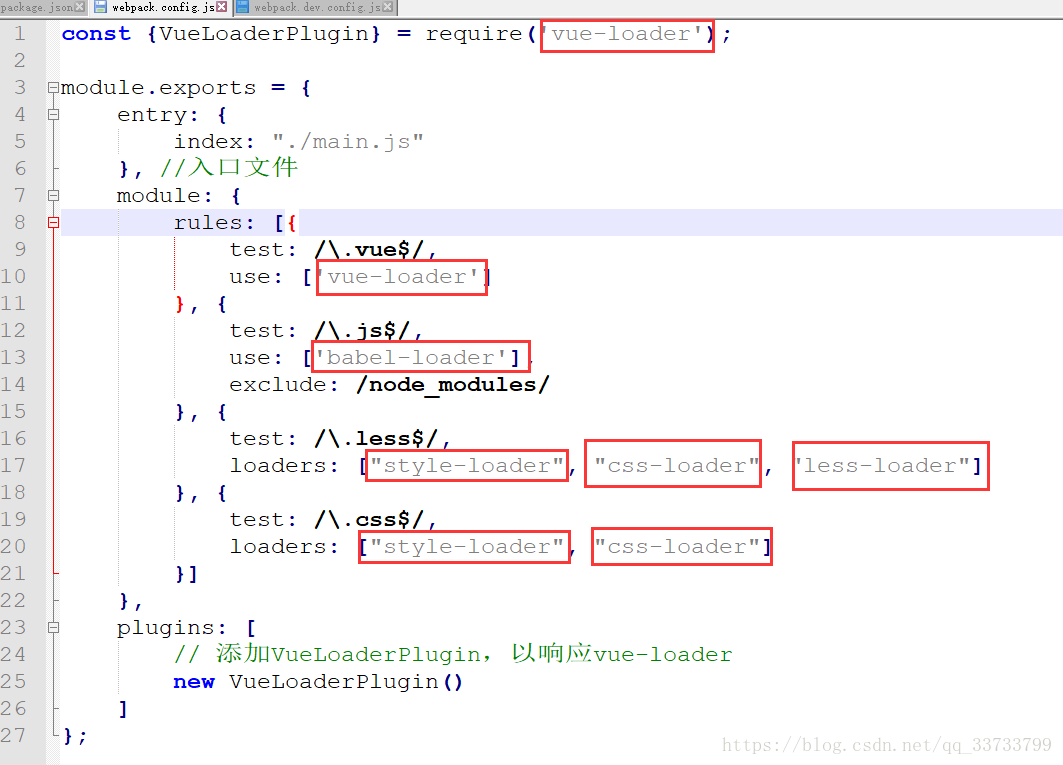上次发现了vue-cli,发现还是挺好用的,开箱即用,但是对于刚接触这些的同学来说,理解里面的东西还是有点困难的,我这篇博客只讲项目搭建,不会过多的介绍vue
1-环境搭建
npm是基于node.js的,所以我们需要先安装node.js,这个直接去官网下载安装包就行,安装完成之后里面会自带npm
npm是属于国外的一个源,在这里我推荐使用淘宝镜像,淘宝镜像是国内的源,速度会快一点
安装方法: * 命令行执行 npm config set registry https://registry.npm.taobao.org * npm info underscore (如果上面配置正确这个命令会有字符串response) * 安装完成之后就可以使用 cnpm 进行下载资源了
2-项目构建
1)我们先建一个 vue_demo 的文件夹
2)打开cmd ,执行cd 新建的文件夹路径, 定位到该文件夹下面
3)执行 cnpm init ,执行之后会让你填一些东西,不停的回车就行,没有什么特别的需求这些东西默认就可以了,完成之后会发现多了一个这样的文件package.json,打开了看一下,里面就是刚才让你填的东西
4)创建一个page文件夹,里面创建一个Test.vue文件,内容如下
<template>
<div>
<H1>This Test ...</H1>
</div>
</template>
<script>
export default {
name: "test"//组件名称
}
</script>
<style scoped>
</style><template>
<test></test><!-- 使用组件 -->
</template>
<script>
import Test from "./page/Test.vue";//引入组件
export default {
components: {Test}//引入组件
}
</script>
<style scoped>
</style>现在我们的页面内容算是完成了,现在我们要使用我们的页面
新建一个main.js文件,内容如下
import Vue from 'vue'//引入vue
import App from './App.vue'//引入页面
new Vue({
el: '#app',
render: h => h(App)//页面最开始展示的页面
})3-webpack配置
现在关于vue的算是弄完了,准备webpack的配置
创建一个webpack.config.js的文件,内容如下
const {VueLoaderPlugin} = require('vue-loader');
module.exports = {
entry: {
index: "./main.js" //webpack的入口文件,指定将哪个文件进行打包
},
module: {
rules: [{
test: /\.vue$/,//vue文件加载器
use: ['vue-loader']
}, {
test: /\.js$/,//js文件加载器
use: ['babel-loader'],
exclude: /node_modules/
}, {
test: /\.less$/,//lsaa文件加载器
loaders: ["style-loader", "css-loader", "less-loader"]
}, {
test: /\.css$/,//css文件加载器
loaders: ["style-loader", "css-loader"]
}]
},
plugins: [
// 添加VueLoaderPlugin,以响应vue-loader
new VueLoaderPlugin()
]
};写到这里我需要说一下,大家可以看到我的webpack配置文件里面只有入口文件,并没有出口文件,因为我的出口文件写在了其他的地方,我现在是跟进我之前的项目在做练习,当然这并不影响大家的使用,因为我做的是前后台分离的,也就是前台和后台可以说是没有关系的,只要要前台的话可以直接把我项目里面的ui文件夹扣出来修改些一点点配置就可以了,文章最后会有我做的这个项目的GitHub的代码,想跟进我的项目可以看我发的博客
现在来看看我其他的配置文件,现在新建两个文件,webpack.build.config.js webpack.dev.config.js
webpack.build.config.js=>主要用于生产模式,将项目直接打包压缩,配置如下
const merge = require('webpack-merge');//用于合并两个配置文件的工具
const common = require('./webpack.config.js');//加载之前定义的配置文件
const HtmlWebpackPlugin = require('html-webpack-plugin');//HTTPWebpackPlugin这个会经常用到,是可以将你所有配置好的东西打包成一个html文件,功能很强大,我在这简单介绍一下怎么用,具体的大家可以自行了解
module.exports = merge(common, {
output: {
path: __dirname + "/../src/main/webapp/assets/dist/",//打包后输出的文件地址,我这里配置的地址是我项目中SpringMVC存放页面的地方,如果你只需要前台请自行修改这里的配置,其实不修改也行,它会自动创建这个地址的,__dirname是webpack中的全局关键字,存放的项目的根目录的绝对路径
filename: "[name].js"//打包后输出的文件名,[name]就是使用入口文件的key做名称
},
plugins: [
new HtmlWebpackPlugin({//要使用就必须得new出来
title: '首页',//生成的html文件的title
template: 'index.html',//生成的html文件可以使用定义好的模板,生成好的html文件会继承模板的所有内容,同时如果模板里面定义好了title,上面的title配置是不会生效的
filename: 'index.html',//生成的title文件的名称
hash:true,//是否产生hash值
chunks: ["index"],//加载那些js文件,这个js文件就是输出的js文件名
chunksSortMode:'manual'//排序方式
})
],
devtool: 'inline-source-map'//开启控制台输出错误信息具体在哪行
});const merge = require('webpack-merge');
const HtmlWebpackPlugin = require('html-webpack-plugin');
const common = require('./webpack.config.js');
module.exports = merge(common, {
output: {
path: "/",//热加载模式不能指定输出的文件地址,它输出的文件会缓存放在这里,你是看不到的,这里必须这样配置
filename: "[name].js"
},
devServer: {//webpack-server的配置
host: 'localhost',//服务显示的地址localhsot 127.0.0.1 本机的ip地址都可以
port: 8090,//服务的端口号
open: true,//服务启动是否打开浏览器,打开的都是默认的浏览器
contentBase: './',//服务器加载的目录,会自动找到该目录下的index.html文件进行页面展示
inline: true,//页面刷新方式
proxy: {//配置代理,因为我是前后台分离的,所以在调试的时候需要这个代理的配置才能向后台取数据
'/': {//代理所有的url请求
target: 'http://localhost:9876'//代理的地址,我的tomcat配置的端口是9876,如果你们配的不是那就需要修改这里了
}
}
},
plugins: [
new HtmlWebpackPlugin({
title: '首页',
template: 'index.html',
filename: 'index.html',
hash:true,
chunks: ["index"],
chunksSortMode:'manual'
})
],
devtool: 'inline-source-map'
});现在新建一个index.html,也就是我们的模板文件,看到title里面的那一段了吧,这个就是使用HtmlWebpackPlugin里面的配置的title作为title
<!DOCTYPE html>
<html lang="en">
<head>
<meta http-equiv="Content-type" content="text/html; charset=utf-8"/>
<title><%= htmlWebpackPlugin.options.title %></title>
</head>
<body>
<div id="app"></div>
</body>
</html>现在我们把这些配置文件配好了该怎么使用呢?
还记得最开始生成的package.json文件吧,我们现在开始修改它,看到scripts了吧,在里面加上两句,现在来解读这两句的意思
build=> wepack --config webpack.build.config.js --mode producton
wepack :接触wepack的都会看到这个命令,就是打包命令
--config :配置指定引用那个配置文件,默认引用webpack.config.js 文件
--mode: 有两个配置,一个开发配置,一个生产配置,production就是生产配置,development就是开发配置
dev=> webpack-dev-server --hot --config webpack.dev.config.js --mode development
webpack-dev-server: 启动webpackServer服务
--hot: 启用热加载
{
"name": "vue_demo",
"version": "1.0.0",
"description": "",
"main": "index.js",
"scripts": {
"test": "echo \"Error: no test specified\" && exit 1",
"build": "webpack --config webpack.build.config.js --mode production",
"dev": "webpack-dev-server --hot --config webpack.dev.config.js --mode development"
},
"author": "",
"license": "ISC"
}
我们配置这个有什么用呢?其实不配置也是可以的,我们需要做这些事的时候就直接把定义在里面的东西直接在cmd中执行,但是这么长一个一个的敲出来很累啊,所以定义好了就可以直接npm run build / npm run dev 就可以代替我们执行里面的东西
好了我们现在开始执行一把,可以看到报错了,说找不到这个模块 webpack-merge,这是因为我们没有下载这个模块,遇到这样的问题,我们直接cnpm/npm instal [缺少的模块名] --save
注:npm、cnpm任选一个,没有装淘宝镜像的只能使用npm
5-加载模块
其实我们这个项目缺少很多的模块,为什么我之前不全部给加进去呢?因为第一遇到错误解决问题会加深自己的印象,第二遇到类似的问题下次可以自己一下解决,废话不多说,我们需要哪些模块呢?
其实我们在webpack的配置中就可以看到,上面的webpac-merge不正是我们之前配置中写的一段有么
看看,确实是有,而且下面还有一个html-webpak-plugin,没错,这个也是我们所需要的
还有这些都是我们需要的,这么多我们一个一个的敲也太慢了吧,我们可以这样
npm install [模块名] [模块名] --save
多个模块中间用空格连起来就可以一次下载多个依赖包了,这里大家就自己敲了,毕竟也是复制粘贴,不想敲的话可以把我的项目下下来,然后直接npm install就完了
我们把上面的弄完其实还有一些包,因为我们是基于vue的,所以还会有关于vue的包
npm install vue vue-template-compiler --save
我们还需要一些webpack的依赖
npm install webpack webpack-cli webpack-dev-server --save
好了,大概就这么多,当我们下载完成之后会发现package.json被改了,而且还多了一个node_modules这样文件夹,对的,就是我们安装了那些依赖都在这里可以看到,其实也可以直接在这里面写上这些依赖然名和版本号,然后npm install 就可以全部下载下来啦
最后附上我的package.json
{
"name": "vue_demo",
"version": "1.0.0",
"description": "",
"main": "index.js",
"scripts": {
"test": "echo \"Error: no test specified\" && exit 1",
"build": "webpack --config webpack.build.config.js --mode production",
"dev": "webpack-dev-server --hot --config webpack.dev.config.js --mode development"
},
"author": "",
"license": "ISC",
"dependencies": {
"babel-core": "^6.26.3",
"babel-loader": "^7.1.4",
"css-loader": "^0.28.11",
"html-webpack-plugin": "^3.2.0",
"less-loader": "^4.1.0",
"style-loader": "^0.21.0",
"vue": "^2.5.16",
"vue-loader": "^15.2.4",
"vue-template-compiler": "^2.5.16",
"webpack": "^4.13.0",
"webpack-cli": "^3.0.8",
"webpack-dev-server": "^3.1.4",
"webpack-merge": "^4.1.3"
}
}好了,现在我们开始打包文件吧 npm run build
执行到最后没有错误就算大工告成了,看看输出目录是不是多了两个文件,一个index.html ,一个index.js,现在直接在浏览器看index.html,如果和我做的是一样的,那么就应该是下面的这种结果
现在再来执行npm run dev,尝尝热加载的好处,它会自动打开你的浏览器,然后看到的结果应该是和上面一样的,现在我们修改一下Test.vue或者App.vue里面的内容都可以,看看页面会不会实时的根据你的改动而变化呢,是不是很有趣
项目地址:GitHub传送门
转载请标明出处:https://blog.csdn.net/qq_33733799/article/details/80846459